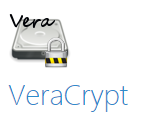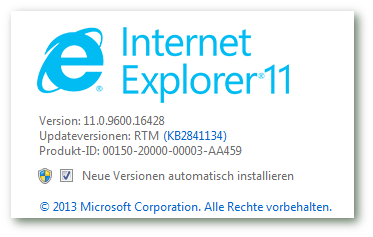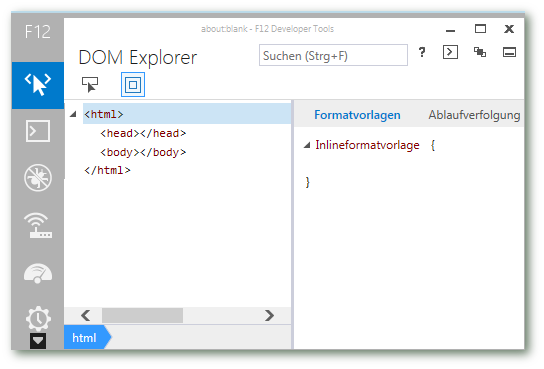VeraCrypt - Schneller Bootvorgang trotz Zwei-Faktor-Authentifizierung mit Passwort und PIM
Geschrieben von Guenny amDas Verschlüsselungstool VeraCrypt hat sich mehr oder weniger als inoffizieller Truecrypt-Nachfolger etabliert.
Seit der Version 1.13 (aktuell ist 1.16) verlangt VeraCrypt neben dem Verschlüsselungspasswort beim Booten eine PIM. Doch was ist das eigentlich genau?
Was ist PIM und wofür wird es benötigt?
PIM steht für Personal Iterations Multiplier und bezeichnet die Iterationen der sogenannten Header Key Derivation Funktion.
Diese Funktion ist für die Ver- und Entschlüsselung der VeraCrypt Volumen Header zuständig.
Ist der PIM Wert nicht gesetzt, wird automatisch ein Standardwert im Hintergrund gesetzt, dieser liegt bei 98. Beim Booten ist hier keine Eingabe nötig.
VeraCrypt berechnet die Wiederholungen mit PIM x 2048. Beim Standardwert für Systemplatten wären das 200 000 Durchläufe.
98 x 2048 = 200 000
Bei normalen Partitionen ist dieser PIM Wert mit 485 sogar noch höher.
15000 + (485 x 1000) = 500 000
Gerade bei alten Rechnern oder schwachbrüstigen Maschinen kann dies bei einer verschlüsselten Systemfestplatte den Bootvorgang ausbremsen.
Einerseits besteht durch PIM und Passwort eine Zwei-Faktor-Authentifizierung und somit auch ein Brut Force Schutz, allerdings ist der Startvorgang auch ohne die Verwendung eines selbstgewählten PIM Wertes durch den Standardwert verzögert, dies kann jedoch geändert werden.
Bootvorgang verkürzen, System dennoch sicher halten
Eine Verschlüsselung ist immer nur so stark, wie das Passwort, welches dafür verwendet wird. VeraCrypt erlaubt es den PIM Wert anzupassen. Voraussetzung dafür ist aber ein Passwort länger als 20 Zeichen. Ansonsten wird der Standard von 98 (entspricht 200 000 Durchläufen) für Systempartitionen und für sonstige Platten von 485 (entspricht 500 000 Durchläufen) verwendet.
Für einen schnelleren Bootvorgang kann bei einem langen Passwort durchaus eine PIM Wert von 10 oder 20 verwendet werden, aber auch 3 oder 5. Wichtig ist eben die ausreichende Länge der Passworts und ein PIM Wert über 1!
Um einen festen PIM Wert zu hinterlegen, muss die gewünschte Partition markiert werden.
Danach einfach den Menüpunkt System und den Bereich Kennwort ändern öffnen.
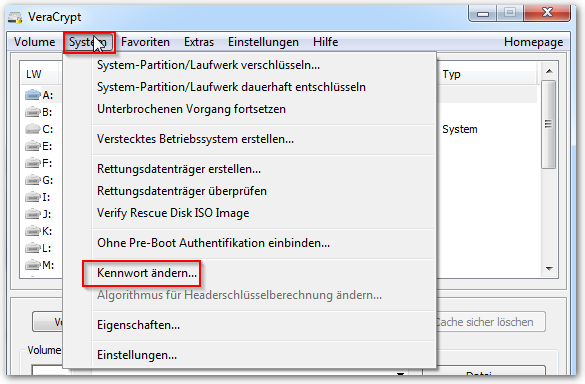
Nun sollte der Haken bei PIM verwenden gesetzt werden. Ebenso wird ein Wert unter Volume PIN benötigt. In diesem Beispiel habe ich 3 verwendet. Dies klingt nicht sonderlich hoch, reicht aber bei einem Passwort über 20 Zeichen und dem Hausgebrauch aus.
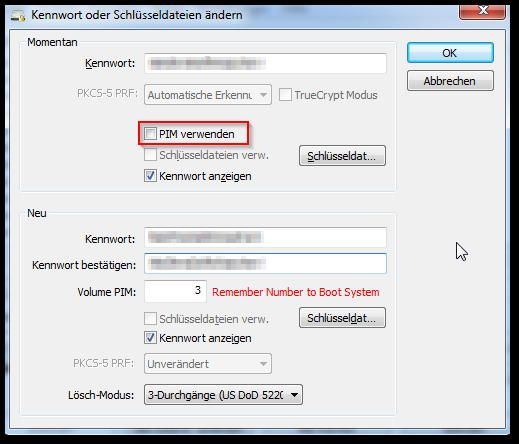
Beim nächsten Neustart oder Mounten müsst ihr die PIM in jedem Fall angeben, sonst wird die Festplatte nicht geladen, also besser nicht vergessen. Kleiner Tipp, im Vergleich zu Truecrypt, erlaubt VeraCrypt beim Windows Bootvorgang mit F5 das Anzeigen des eingetippten Passworts (auf eigene Gefahr).
Linux Nutzer müssen momentan noch auf eine Verschlüsselung der Systemplatte mit VeraCrypt verzichten. Container sind jedoch möglich.
Nun sollte einer sicheren und schnellen Festplattenverschlüsselung in Post Truecrypt Zeiten Nichts mehr im Wege stehen.